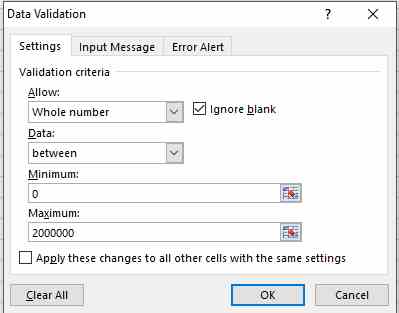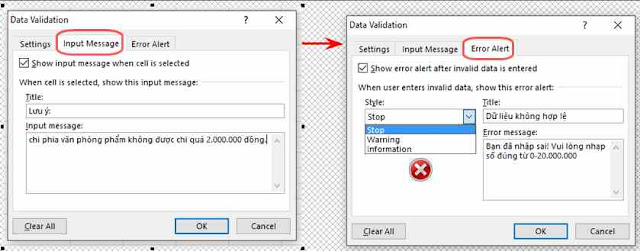Đôi khi làm việc một bảng tính excel, các mẫu biểu với những trường định sẳn, việc cố định những trường này với một giá trị được chỉ định trước là cần thiết, nhằm tránh một số sai sót khi nhập liệu.
Data Validation– Một tính năng hay của excel được tích hợp trong menu DATA, giúp chúng ta cố định nhanh giá trị của một cell (hoặc một số cell được lựa chọn) với một giá trị được chỉ định trước, tức nhập liệu vào ô phải thỏa mãn điều kiện được định trước nào đó.
Trong ví dụ minh họa dưới đây, chúng ta thiết lập số tiền “Văn phòng phẩm” tại ô C3 với thiết lập là không quá 2 triệu đồng khi nhập liệu vào ô này. Để làm được điều này, chúng ta tiến hành một số thao tác như sau:
Đặt trỏ chuột tại ô C3 (có thể chọn nhiều ô), nhấp chuột vào menu DATA và nhấp tiếp tab Data Validation → chọn Data Validation:
Hộp thoại Data Validation xuất hiện như hình bên dưới:
Nhấp chọn tab Settings, trong hộp Allow là các tùy chọn điều kiện để chúng ta lựa chọn. Do điều kiện của ô C3 là số tiền không quá 2 triệu đồng, nên chúng ta chọn Whole nembers.
Mục Data cho ta nhiều lựa chọn, ở đây chúng ta chọn between, mục Minimun nhập vào số 0, mục Maximun nhập vào 2000000, tức điều kiện hợp lệ trong ô C3 mà chúng ta cần xác lập là số từ 0 đến 2.000.000.
(Lưu ý, mục Minimun, Maximun có thể tham chiếu đến dữ liệu của sheet khác vẫn được)
Tiếp theo, tại Tab Input Message chúng ta nhập thông báo nhắc nhở người nhập liệu nhập đúng điều kiện đã thiết lập. Mục Error Alert nhập vào lời cảnh báo khi người nhập liệu nhập sai điều kiện. Các bạn xem hình bên dưới:
Lưu ý: mục Style chúng ta chọn stop (như hình trên) thì bắt buộc phải nhập đúng điều kiện, chọn 2 thuộc tính còn lại thì Excel chỉ xuất hiện cảnh báo khi nhập sai điều kiện.
Đến đây, việc thiết lập điều kiện nhập liệu cho ô C3 đã hoàn tất, các bạn nhấp chọn nút OK để xem kết quả:
Nếu các bạn nhập liệu vào ô C3 đúng điều kiện (từ dưới 2 triệu) thì mọi việc có vẻ “êm xuôi”, nếu không (>2 triệu) thì bạn sẽ nhận ngay một cảnh báo như trên. Lúc này, chỉ có nước nhấp chọn Retry để sửa lại số cho đúng mà thôi!
Hy vọng với tính năng Data Validation đã trình bày ở trên sẽ hữu ích cho các bạn khi vận dụng vào công việc.
Ketoan.biz

DienDan.Edu.Vn Cám ơn bạn đã quan tâm và rất vui vì bài viết đã đem lại thông tin hữu ích cho bạn.DienDan.Edu.Vn! là một website với tiêu chí chia sẻ thông tin,... Bạn có thể nhận xét, bổ sung hay yêu cầu hướng dẫn liên quan đến bài viết. Vậy nên đề nghị các bạn cũng không quảng cáo trong comment này ngoại trừ trong chính phần tên của bạn.Cám ơn.